Le Gestionnaire des tâches a un onglet utile appelé Démarrage. C'est un moyen très simple de gérer les applications autorisées à s'exécuter au démarrage de votre système. Certaines applications s'ajoutent automatiquement à l'onglet Démarrage (si vous le leur permettez), tandis que d'autres applications sont ajoutées au dossier Démarrage par les utilisateurs eux-mêmes. Il est facile à utiliser et si vous devez supprimer complètement un élément de cette liste, vous pouvez l'ouvrir à partir de l'onglet Démarrage. Cela fonctionne pour la plupart des applications, mais certains éléments répertoriés ne sont plus accessibles. Ce sont essentiellement des éléments morts que vous devez supprimer. La suppression des éléments morts du démarrage ne fera pas fonctionner votre système plus rapidement, mais cela vaut la peine de nettoyer un peu le système.
Identifier l'élément de démarrage mort
Il est facile d'identifier un élément de démarrage mort. Ouvrez le Gestionnaire des tâches et accédez à l'onglet Démarrage. Cliquez avec le bouton droit sur un élément et vérifiez si l'« emplacement du fichier ouvert » est grisé. Si c'est le cas, cet élément ne peut pas s'exécuter au démarrage et il s'agit essentiellement d'un élément mort.
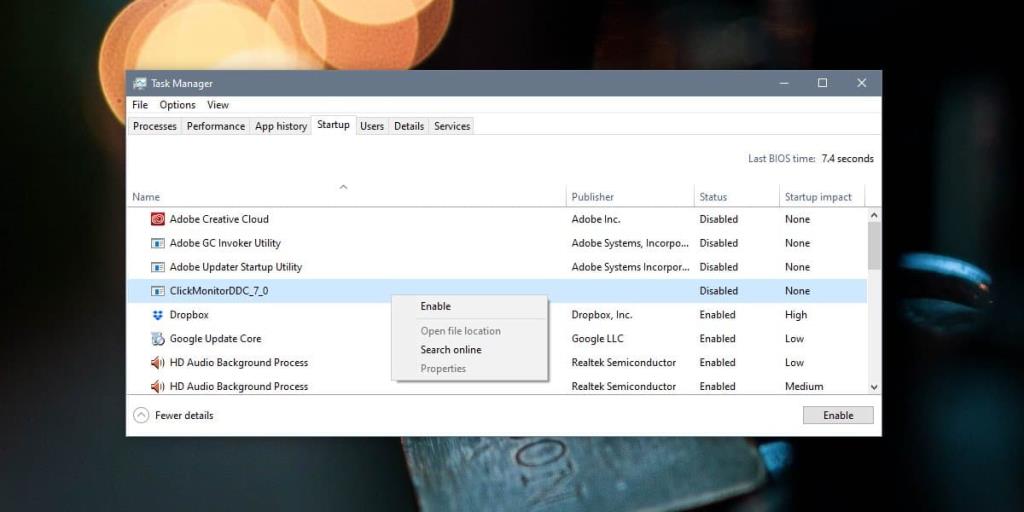
Supprimer les éléments morts du démarrage
Afin de supprimer les éléments morts du démarrage, vous devez modifier le registre Windows. C'est compliqué car vous devez vous assurer de supprimer le bon élément du registre. Il y a beaucoup de place pour l'erreur, donc un moyen beaucoup plus simple de le faire est d' utiliser Autoruns pour Windows .
Téléchargez et exécutez Autoruns pour Windows. L'onglet Tout répertorie, enfin, tout. Parcourez la liste des éléments en jaune. Le « Chemin de l'image » vous indiquera que le fichier est introuvable. Chacun de ces éléments sera répertorié avec un chemin de registre ou un chemin de dossier. Le chemin du registre sera probablement le suivant.
HKCU\Software\Microsoft\Windows\CurrentVersion\Run
Les éléments peuvent également être répertoriés sous le chemin de dossier suivant.
C:\ProgramData\Microsoft\Windows\Menu Démarrer\Programmes\Démarrage
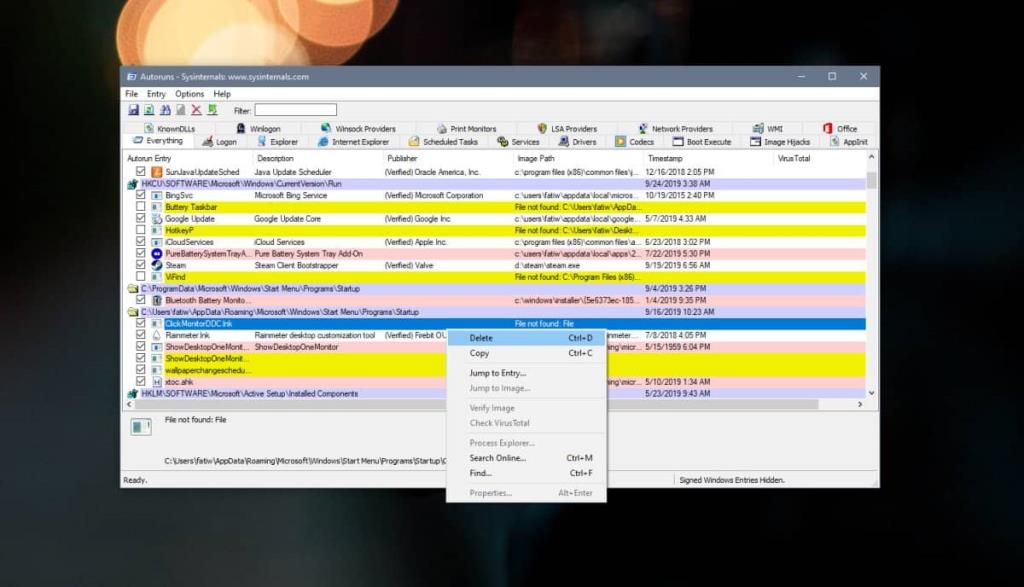
Quoi qu'il en soit, si l'élément est jaune, il n'existe plus. Cliquez dessus avec le bouton droit et sélectionnez Supprimer dans le menu contextuel.
D'où viennent les éléments de démarrage morts ?
Les éléments Dead Startup sont normalement des applications qui ont été désinstallées mais qui ont laissé des entrées dans le Registre. Cela a tendance à se produire à l'occasion, c'est pourquoi le registre doit être modifié pour se débarrasser de l'élément. Dans certains cas, il peut s'agir d'une application toujours installée mais mise à jour. Cela a peut-être interrompu la fonction de démarrage de l'application. Dans ce cas, vous devrez peut-être désinstaller et réinstaller l'application. Vous pouvez essayer d'activer l'application en tant qu'élément de démarrage à partir de ses propres paramètres.

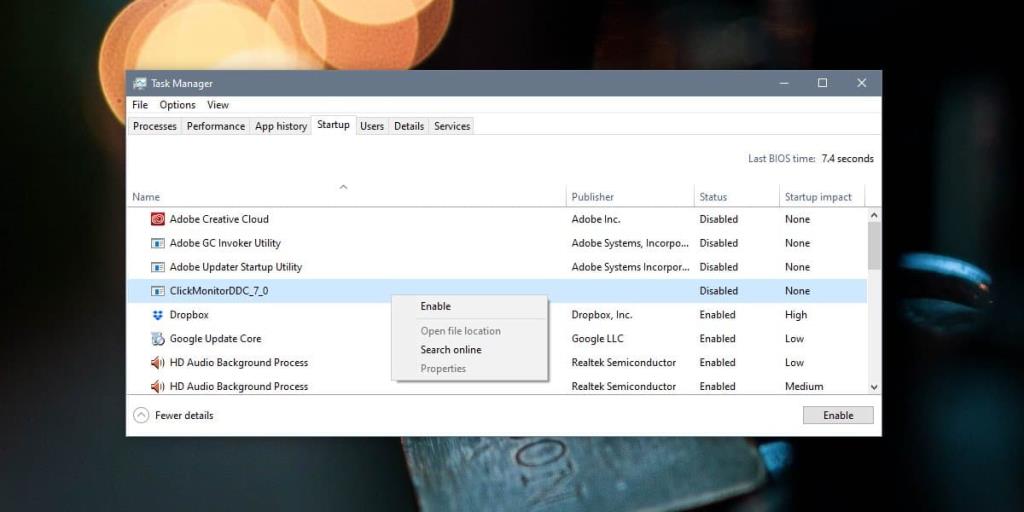
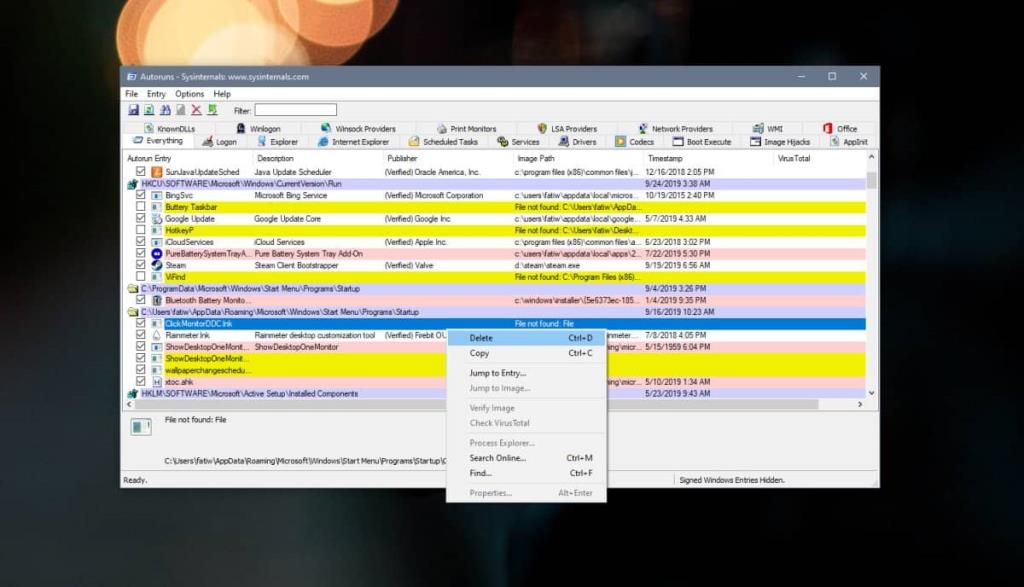
![Sauvegardez vos fichiers au format 7-Zip en toute sécurité avec 7Backup [Windows] Sauvegardez vos fichiers au format 7-Zip en toute sécurité avec 7Backup [Windows]](https://tips.webtech360.com/resources8/r252/image-6941-0829093604765.jpg)







